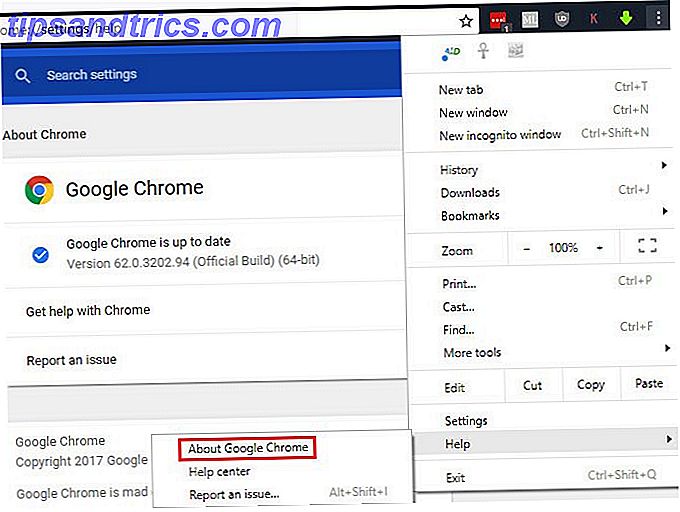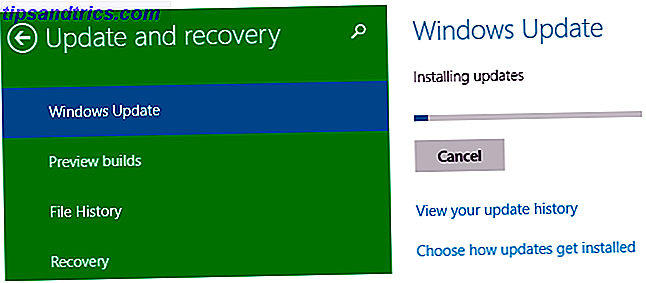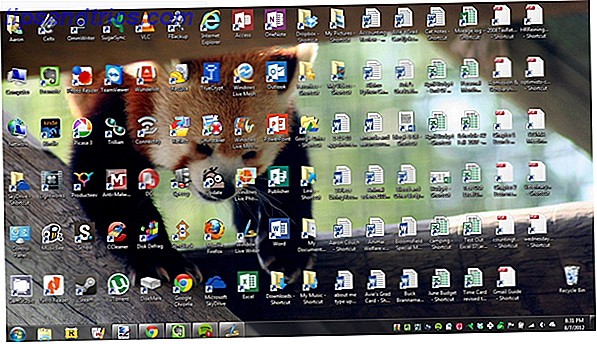Alla älskar Gmail, eller hur? Det är en av de bästa e-posttjänsterna, det är helt gratis, och det fungerar som en dröm. Men du kommer att bli förvånad över hur lite av Gmails överflöd av funktioner du faktiskt använder.
Bra gammal Gmail har nyligen fått några spännande nya funktioner Vad är nytt i Good Old Gmail? 5 funktioner du bör kolla vad är nytt i bra gamla Gmail? 5 Funktioner Du bör kolla in Det kan hända att du har missat några nya funktioner som Gmail gradvis har lagt till under det gångna året. Så låt oss titta på vad som förtjänar vår uppmärksamhet. Läs mer, men det är bara toppen av isberget. Flera snygga saker i Gmail har funnits länge utan att någon stör dem. Låt oss ändra det idag.
Stäng gruppens e-postmeddelanden för att stoppa distraktioner
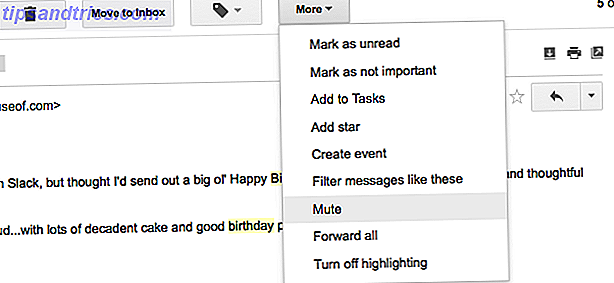
Vi har alla varit där. Ett gruppbrett e-postmeddelande går ut, och alla håller på att slå "Svara alla", vilket leder till en konstant ping i din inkorg. Du måste ta itu med anmälningsbaserade tech distraktioner Så här stänger du av distraherande tech-meddelanden nästan var som helst Hur man stänger av distraherande tech-meddelanden nästan vart som helst Dessa dagar är vi ständigt förskräckta med uppdateringar av e-post, systemvarningar och irriterande texter från hypotetiska grannar som heter Brad om hur han fick sitt pet chinchilla fast i torktumlaren igen. Men av någon anledning, ... Läs mer, och Gmail har lite hjälp.
När du vill läsa dessa e-postmeddelanden senare men inte störs av konstant fram och tillbaka, kan du stänga av en e-posttråd. Öppna bara meddelandet, klicka på knappen " Mer " i den övre fältet och välj " Stäng ". Så enkelt är det.
Nu får du varje meddelandeuppdatering i den här konversationen, men inga meddelanden för det. Åh, sinnesfrid.
Högerklicka på e-postmeddelanden för att arkivera, ta bort eller markera som läst

Din inkorg kan bli överväldigande mycket snabbt. Varje produktivitetsguru rekommenderar att du sorterar dina e-postmeddelanden. Här är den mest avgörande e-sorteringslösningen som du någonsin behöver. Det här är den mest avgörande e-sorteringslösningen. Du behöver någonsin En enkel sorteringslösning kommer att garantera att du alltid står på toppen av dina e-postmeddelanden. Du behöver bara fyra etiketter eller mappar för att hantera din inkorg och minska din e-postspänning. Läs mer för att hantera dem och nå den fabulerade inkorgen noll. När du sorterar snabbt måste du kunna radera, arkivera eller markera ett oläst e-postmeddelande som läst.
Du måste aktivera knappen "Markera som läs" i Gmail Labs. Aktivera det genom att klicka på Cog > Settings > Labs > Markera som läsknapp > Aktivera > Spara ändringar .
I Gmail är det tråkigt att ständigt välja ett e-postmeddelande och sedan flytta musen till knapparna uppe för dessa åtgärder. Men du behöver inte göra det. Det ödmjuka högerklicket har dessa tre åtgärder redo. Börja vänja dig med det här, du kommer att sortera dina e-postmeddelanden dubbelt så fort som du brukade göra innan!
Gmail har en förhandsgranskningspanel!

Jag skulle vara rikare än Zuckerberg om jag fick ett öre för varje gång någon sa: "Jag gillar hur Outlook visar e-postlistan och öppnar det klickade e-postmeddelandet i en ruta. Jag gillar inte att växla fram och tillbaka. "Ja, det läsfältet gör det enkelt att spränga genom e-postmeddelanden i Microsoft Outlook. Hur man spränger via dina e-postmeddelanden i Microsoft Outlook. Hur man spränger via dina e-postmeddelanden i Microsoft Outlook. Låt inte dina e-postmeddelanden monopolisera din dag, använd dessa Outlook-tips för att ta tillbaka kontrollen över din inkorg. Läs mer, men det är också i Gmail!
Aktivera det genom Gmail Labs genom att klicka på Cog > Settings > Labs > Förhandsgranska fönster > Aktivera > Spara ändringar .
I din huvudsakliga inkorgsvy hittar du en fyrradig ikon bredvid inställningsverktyget längst upp till höger. Klicka på rullgardinsmenyn och välj mellan "Ingen delning" (ingen förhandsgranskning), "Vertikal delning" (e-postlista till vänster, förhandsgranskning till höger) eller "Horisontell delning" (e-postlista ovanför, förhandsgranskning längst ner ).
Bookmark E-post och sökningar med Snabblänkar
Jag förstår aldrig varför Snabblänkar inte är mer populära. Saikat talade redan om det i de 10 mest underanvändna Gmail-funktionerna Spara din tid med 10 underanvända Google-funktioner Spara din tid med 10 underanvända Google-funktioner Google-verktyg och -tjänster gör allt för oss. Men det finns många funktioner som går underutnyttjad. Spara några sekunder och få mer gjort med de Google-verktyg som du använder varje dag. Läs mer, men det ber om att nämna igen.

Aktivera det via Gmail Labs genom att klicka på Cog > Settings > Labs > Quick Links > Enable > Save Changes . Det är en enkel Gmail Labs-förlängning som sitter i ditt sidofält. Vad gör den?
Tja, för en, kan du spara e-post med detta. När du har ett mail öppet klickar du bara på knappen "Lägg till snabb länk", ge det ett unikt namn och spara det. Nästa gång du klickar på den här länken kommer du att transporteras tillbaka till det mailet.

På samma sätt kan du, om du har sökt efter en viss fråga, bokmärke den sökresultatsidan genom samma process.
Observera att du inte kan lägga till snabblänkar om du har förhandsgranskningsfönstret, så stäng av rutan när du behöver lägga till en snabb länk.
URL-trick för att byta användarkonton

Om du har mer än ett Gmail-konto kan du logga in på flera användarkonton 4 sätt att samtidigt hantera flera Gmail-konton 4 sätt att samtidigt hantera flera Gmail-konton Många av oss har flera Gmail-konton för att skilja privat e-post från arbete och projekt. Livet är dock sällan linjärt och vi befinner oss ofta fram och tillbaka mellan olika konton. Hur läser du ... Läs mer nu. När du vill byta klickar du på din avatar i det övre högra hörnet och väljer det andra kontot. Det är enkelt, men om du älskar Gmail-tangentbordsgenvägar De mest användbara Gmail-tangentbordsgenvägarna alla borde veta de mest användbara Gmail-tangentbordsgenvägarna alla borde veta Det enklaste sättet att öka din Gmail-produktivitet är att börja använda genvägar för genvägar för vanliga uppgifter. Läs mer, då finns ett tangentbordsvänt knep.
Gå till webbadressen och ändra mellan "0", "1", "2" för att växla till det konto du vill ha. Så till exempel:
Konto 1: https://mail.google.com/mail/u/0/#inbox
Konto 2: https://mail.google.com/mail/u/1/#inbox
Konto 3: https://mail.google.com/mail/u/2/#inbox
Snabbt och enkelt, eller hur?
Aktivera indikatorer för personlig nivå

Du kan hitta någons äkta e-postadress med Gmail Så här hittar du någons riktiga e-postadress med Gmail Så här hittar du någons riktiga e-postadress med Gmail Behöver du e-posta någon men har inte sin adress? Här är en del sunt förnuft att komma med lösningar som hjälper dig att räkna ut de flesta sanna e-postadresser. Läs mer, men det låter dig också öppna för att få oönskad e-post. Personliga nivåindikatorer är ett bra sätt att hitta e-postmeddelanden som förtjänar din uppmärksamhet. Du kan aktivera det i Cog > Inställningar > Allmänt > Visa personliga nivåindikatorer .
Därmed anger en dubbelpil (>>) e-postmeddelanden som skickas till dig, och en enda pil (>) anger e-postmeddelanden som skickas till din e-postadress och inte en e-postlista. Ett bra sätt att skilja, eller hur?
Logga ut fjärran för att vara säker

Är du säker på att du kom ihåg att logga ut från Gmail från din kontorsdator idag? Kan din vän fortfarande komma åt din Gmail när du lånade din bärbara dator? Det enkla sättet att hålla sig trygg är att logga ut från andra sessioner på distans - trots allt, där du använder det spelar det rätt?
Bläddra till slutet av din inkorg och du hittar senaste kontoaktivitet: x minuter sedan . Klicka på Detaljer under den.

Ett popup-fönster visar alla andra datorer och platser du är inloggad i Gmail med. Med ett klick kan du logga ut av dem alla. Nästa gång någon vill använda din e-post där, kommer användaren att bli ombedd om ett lösenord.
Verifiera e-postmeddelanden från stora tjänster
Du är ofta varnad för PayPal och andra scammers som ställer in din inkorg Hur scammers Target ditt PayPal-konto och hur aldrig kommer att falla för det Hur scammers Target ditt PayPal-konto och hur aldrig kommer att falla för det PayPal är en av de viktigaste konton du har online . Förse mig inte, jag är inte en stor PayPal-fan, men när det gäller dina pengar vill du inte leka. Medan ... Läs mer, men du använder också dessa tjänster regelbundet. Så hur vet du att ett e-postmeddelande är äkta? En annan Labs-klassiker, verifierade avsändare, kommer att se till att du får e-postmeddelanden från de rätta tjänsterna och inte svindlarna.

Aktivera det via Gmail Labs genom att klicka på Cog > Inställningar > Labs > Autentiseringsikon för verifierade avsändare > Aktivera > Spara ändringar .
Nu när du får ett e-postmeddelande från en riktig tjänst ser du en liten nyckelikon för att indikera att den är autentisk. På så sätt är du skyddad; Om du inte ser den ikonen, spelar den säker och laddar inte ner något från det mailet eller svarar med någon viktig eller säker information.
Ändra vad du ser i sidofältet
Du vill se "Inkorgen" och "Viktig", men vill inte se "Chattar" eller "Skickade mail" i Gmails vänstra sidofält? Yup, det är ganska genomförbart!

Gå till Inställningar > Etiketter och du kommer att se en lista över systemetiketter. Klicka på "visa" eller "göm" på valfritt alternativ beroende på vad du vill se och vad du vill gömma! Det är enkelt och det minskar störningen i ditt sidofält.
Du kan också göra det med kategorier, cirklar och allmänna Gmail-etiketter!
Hur många använder du?
Så det är vår lista med nio coola Gmail-funktioner som de flesta inte vet om. Hur många av dessa använder du regelbundet?
Och ja, hjälp oss att fylla nummer 10 i den här listan med en oanvänd funktion som inte nämns här, men en som du svär med!